今回はJavaScriptでおみくじを作成しました。
三段階で作成してみましたので、初心者の方が勉強するのにおすすめですよ♪
段階としては三段階で作成していきます。
- ボタンを押しておみくじを表示する
- おみくじの結果の確率を設定する
- ボタンを押しておみくじルーレットを表示する
おみくじは画像で表示する
ボタンを押しておみくじを表示
まずは一番簡単なコードで作成していきます。
こちらがデモページになります。
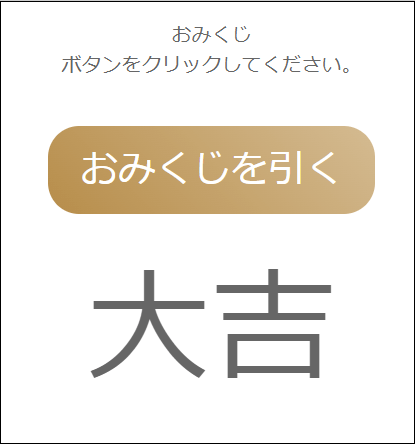
ソースコード
こちらがソースコードです。
<script>
window.onload = function () {
// おみくじ
// この順番が良い順番らしい(吉と中吉が逆になることも)
const list = ["大吉","吉","中吉","小吉","末吉","凶","大凶"];
document.getElementById("button").onclick = function () {
var random = Math.floor(Math.random() * list.length);
document.getElementById("result").textContent = list[random];
}
}
</script>
<body>
<div class="wrapper">
<p>おみくじ<br>ボタンをクリックしてください。</p>
<div class="wrapper-button">
<button id="button" class="button">おみくじを引く</button>
</div>
<p id="result"></p>
</div>
</body>解説
HTML
- 17~19行目 ボタン:押すことでおみくじが引く
- 20行目 pタグ:おみくじの結果を表示
JavaScript
- 5行目 おみくじの結果をリストに設定
- 7~10行目 ボタンのクリックイベント
- 8行目 random関数を利用して0~リストの数までのランダムの数を作成
floor関数で小数を切り捨てて整数にする - 9行目 8行目で作成した数字を使っておみくじ結果リストにアクセスし、id=”result”に設定
おみくじの結果の確率を設定
続いて、おみくじの結果の確率を設定して出やすさを変えていきます。
こちらがデモページになります。
ソースコード
こちらがソースコードです。
<script>
window.onload = function () {
const list = {
"大吉" : 10,
"吉" : 15,
"中吉" : 20,
"小吉" : 25,
"末吉" :15,
"凶" : 10,
"大凶" : 5,
};
document.getElementById("button").onclick = function () {
var random = Math.floor(Math.random() * 100);
var rate = 0;
for(var data in list){
rate += list[data];
if(random <= rate){
document.getElementById("result").textContent = data;
return;
}
}
}
}
</script>
<body>
<div class="wrapper">
<p>おみくじ<br>ボタンをクリックしてください。</p>
<div class="wrapper-button">
<button id="button" class="button">おみくじを引く</button>
</div>
<p id="result"></p>
</div>
</body>解説
HTMLは変更なしのため、解説は割愛します。
JavaScript
- 3~11行目 おみくじの結果を連想配列に設定
valueを数字にして確率を設定(数字が大きい方が出やすい)
※ 全ての項目のvalueの和が100になるように - 13~23行目 ボタンのクリックイベント
- 14行目 random関数を利用して0~100の数までのランダムの数を作成
floor関数で小数を切り捨てて整数にする - 15~21行目 14行目でランダムに設定した値を使い、for文で連想配列を回しながら14行目で取得した値の結果をid=”result”に設定
ボタンを押しておみくじルーレットを表示
最後にボタンを「START」「STOP」に変更しておみくじルーレットを作成します。
また、おみくじの結果は画像にしました。
こちらがデモページになります。

ソースコード
こちらがソースコードです。
HTML
<body>
<div class="wrapper">
<p>おみくじ<br>ボタンをクリックしてください。</p>
<div class="wrapper-button">
<button id="button" class="button">START</button>
</div>
<div>
<img id="img" src="img/muji.png" alt="">
</div>
</div>
</body>JavaScript
window.onload = function () {
const list = {
"daikichi":10,
"kichi":15,
"chuukichi":20,
"syoukichi":25,
"suekichi":15,
"kyou":10,
"daikyou":5,
};
var timer;
// START・STOPボタンクリックのイベント
document.getElementById("button").onclick = function () {
// START
if (this.textContent == "START") {
// ボタンのテキストを"STOP"に変更
this.textContent = "STOP";
// ルーレットタイマーを設定
timer = setInterval(function () {
var random = Math.floor(Math.random() * Object.keys(list).length);
document.getElementById("img").src = "img/" + Object.keys(list)[random] + ".png";
}, 10);
// STOP
} else {
// ボタンのテキストを"START"に変更
this.textContent = "START";
var rate = 0;
var random = Math.floor(Math.random() * 100);
for(var data in list){
rate += list[data];
if(random <= rate){
document.getElementById("img").src = "img/" + data + ".png";
// ルーレットタイマーを停止
clearInterval(timer);
return;
}
}
}
};
};解説
HTML
- 4~6行目 ボタン:押すことでおみくじが引く
- 7~9行目 pタグ:おみくじの結果を表示
JavaScript
- 3~11行目 おみくじの結果を連想配列に設定
- 15~行目 ボタンのクリックイベント
- 16~24行目 START表示時にクリックしたときの処理
・19行目 ボタン表示を[STOP]に変更
・22~25行目 タイマーを設定(ルーレットを作ります)
・23行目 randomにランダムに値を設定(0~連想配列の数)
・24行目 23行目の値を使って画像を設定 - 26~43行目 STOP表示時にクリックしたときの処理
・29行目 ボタン表示を[START]に変更
・31~42行目 [おみくじの結果の確率を設定]のおみくじの設定を流用
・39行目 タイマー解除
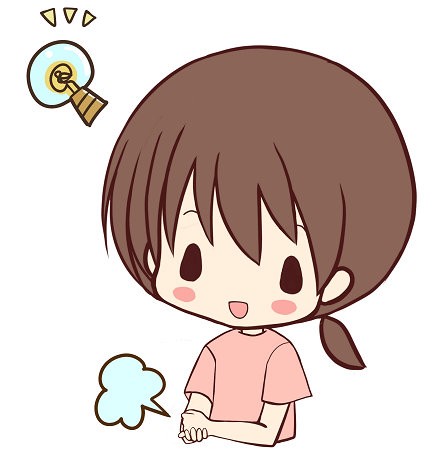
みみねこ
上記で簡単に解説していますが、
START表示の処理は[ボタンを押しておみくじを表示]、
STOP表示の処理は[おみくじの結果の確率を設定]の実装を流用しています!



